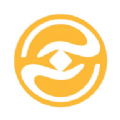腾讯会议常见问题汇总 腾讯会议常见问题解决方法[多图]
时间:2020-3-31 22:05:13 编辑:hyn
腾讯会议常见问题汇总,腾讯会议不管是在平时还是疫情期间都被网友们广泛使用,在中途会遇到更多各样的设置或者是资源理解上的问题,今天呢小编准备做一期专题,谈谈在使用腾讯会议过程中常常遇到的问题和解决方法,快来看看有没有你想要知道的。
腾讯会议常见问题解决方法
一、腾讯会议上传PPT的方法
【手机端】方法
手机目前只可新建文档或者表格啊,无法导入本地文件
【电脑端】方法
1、首先需要先进入会议内,在下方选择“会员文档”
![腾讯会议常见问题汇总 腾讯会议常见问题解决方法[多图]图片1](https://syhlzimg.soyohui.com/img2020//3/31/22//20203312251082413.png)
2、选择“导入文档”
3、然后选择我们需要上传的文档,点击打开即可
4、导入成功后打开即可
![腾讯会议常见问题汇总 腾讯会议常见问题解决方法[多图]图片2](https://syhlzimg.soyohui.com/img2020//3/31/22//20203312251017140.png)
二、腾讯会议开美颜的方法
1、想要开启美颜时,打开腾讯会议开会界面点击“更多”。
2、打开选项菜单后点击“设置”。
![腾讯会议常见问题汇总 腾讯会议常见问题解决方法[多图]图片3](https://syhlzimg.soyohui.com/img2020//3/31/22//20203312251010001.png)
3、打开腾讯会议设置界面点击“高级设置”。
![腾讯会议常见问题汇总 腾讯会议常见问题解决方法[多图]图片4](https://syhlzimg.soyohui.com/img2020//3/31/22//20203312251022872.png)
4、打开高级设置界面点击“美颜”。
![腾讯会议常见问题汇总 腾讯会议常见问题解决方法[多图]图片5](https://syhlzimg.soyohui.com/img2020//3/31/22//20203312251086416.png)
5、打开美颜设置界面,向右拖动白色滑块增大美颜效果,向左拖动白色滑块减小美颜效果,设置完毕后点击“返回”即可。
三、腾讯会议共享屏幕的方法
1.首先在手机上打开腾讯会议开会界面,然后点击“共享屏幕”。
![腾讯会议常见问题汇总 腾讯会议常见问题解决方法[多图]图片6](https://syhlzimg.soyohui.com/img2020//3/31/22//20203312251145859.png)
2.打开提示弹窗后勾选“不再提示”,然后点击“立即开始”。
![腾讯会议常见问题汇总 腾讯会议常见问题解决方法[多图]图片7](https://syhlzimg.soyohui.com/img2020//3/31/22//20203312251112075.png)
![腾讯会议常见问题汇总 腾讯会议常见问题解决方法[多图]图片8](https://syhlzimg.soyohui.com/img2020//3/31/22//20203312251191933.png)
3.打开“可在其他应用上层显示的应用”设置界面,然后点击灰色“开关”按钮,按钮变成蓝色后点击“返回”图标。
![腾讯会议常见问题汇总 腾讯会议常见问题解决方法[多图]图片9](https://syhlzimg.soyohui.com/img2020//3/31/22//20203312251170413.png)
![腾讯会议常见问题汇总 腾讯会议常见问题解决方法[多图]图片10](https://syhlzimg.soyohui.com/img2020//3/31/22//20203312251267407.png)
4.打开开会界面共享屏幕功能同时开启,会议中的其他人均可通过电脑、手机观看自己的手机屏幕。想要停止屏幕共享时,则点击“停止共享”按钮即可。
![腾讯会议常见问题汇总 腾讯会议常见问题解决方法[多图]图片11](https://syhlzimg.soyohui.com/img2020//3/31/22//20203312251330731.png)
四、腾讯会议改头像的方法
1、点击打开腾讯会议app,然后在个人页面上点击左上角的头像,点击打开。
![腾讯会议常见问题汇总 腾讯会议常见问题解决方法[多图]图片12](http://www.somode.com/uploadimg/image/20200318/1584531211282.png!360_360)
2、然后点击上面的头像的框架即可选择图片进行更改头像。
![腾讯会议常见问题汇总 腾讯会议常见问题解决方法[多图]图片13](http://www.somode.com/uploadimg/image/20200318/1584531211276.png!360_360)
3、更改完成之后会有“修改成功”的字样出现,不过更改完之后是需要稍等一段时间才能在会议中查看到我们的新的头像。
![腾讯会议常见问题汇总 腾讯会议常见问题解决方法[多图]图片14](http://www.somode.com/uploadimg/image/20200318/1584531211397.png!360_360)
五、腾讯会议上传文档的方法
1.首先打开并登录【腾讯会议】客户端,然后进入会议界面,接着点击右下角【更多】选项,
![腾讯会议常见问题汇总 腾讯会议常见问题解决方法[多图]图片15](https://syhlzimg.soyohui.com/img2020//3/31/22//20203312251374364.jpeg)
2.点击【会议文档】,
![腾讯会议常见问题汇总 腾讯会议常见问题解决方法[多图]图片16](https://syhlzimg.soyohui.com/img2020//3/31/22//20203312251369524.jpeg)
3.再选择要上传的文档即可;
![腾讯会议常见问题汇总 腾讯会议常见问题解决方法[多图]图片17](https://syhlzimg.soyohui.com/img2020//3/31/22//20203312251373090.jpeg)
4.也可以在【预定会议】时,点击【会议文档】右侧的【点击添加】,再完成上传即可。
![腾讯会议常见问题汇总 腾讯会议常见问题解决方法[多图]图片18](https://syhlzimg.soyohui.com/img2020//3/31/22//20203312251346769.jpeg)
如果您还有其他方面的问题可以给我们留言,小编将继续带来介绍。
相关游戏
-
 腾讯会议免费版24MB商务办公
腾讯会议免费版24MB商务办公 -
 甘肃政务服务网统一缴费平台app12MB学习教育
甘肃政务服务网统一缴费平台app12MB学习教育 -
 甘肃省财政厅非税缴费平台7MB商务办公
甘肃省财政厅非税缴费平台7MB商务办公 -
 甘肃省财政厅交费平台12MB商务办公
甘肃省财政厅交费平台12MB商务办公 -
 孤寡青蛙文字复制18MB新闻资讯
孤寡青蛙文字复制18MB新闻资讯 -
 国家医保局服务平台20MB新闻资讯
国家医保局服务平台20MB新闻资讯
最新合集
- 陌尤app合集2021-8-12
- 黑侠apk逃跑吧少年7.7.4合集2021-8-16
- 部落生存游戏合集2021-8-14
- 成语大富豪游戏合集2021-8-16
- 抖音拍卖app合集2021-8-16
- 古装特效视频制作软件合集2021-8-12
- 小洽暖app合集2021-8-14
- 类似最强套路王游戏合集2021-8-12
- 无尽的拉格朗日合集2021-8-16
- 拼词大师红包版合集2021-8-12
相关文章
最新游戏
玩家评论
网名(您的评论需要经过审核才能显示) 回复 [ ] 楼取消回复
热门推荐
- 1
- 2
- 3
- 4
- 5
- 6
- 7
- 8
- 9
- 10